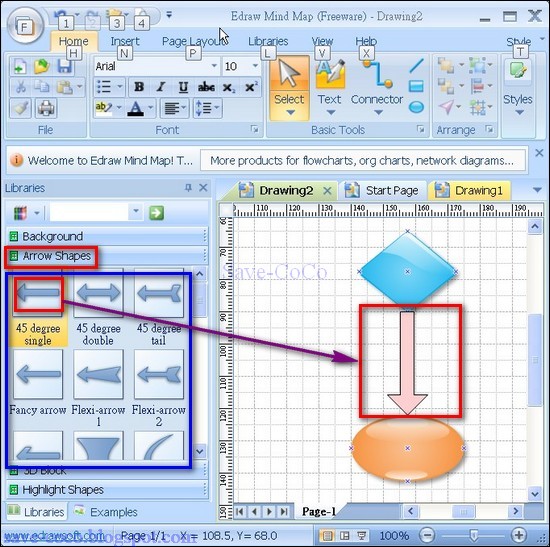Edraw Mindmap 替代visio畫流程的免費工具(一)
首頁:http://www.edrawsoft.com/freemind.php
下載:http://www.edrawsoft.com/download/EDrawMindMap.exe
長久以來,我用來畫流程圖,最常用到的工具,就是visio這套軟體。後來免費的openoffice提供的draw也可以用來畫流程圖,不過功能稍為陽春了些。上次介紹三款免費的心智圖軟體 FreeMind、Cayra、XMind介紹及下載時,不小心發現了這一套Edraw Mindmap,它也可以畫心智圖,但事實上用它來畫流程圖也很棒,絕對值得您一試。 因為EDraw Mindmap畫面結構及功能比較複雜,因此可能要分幾篇來介紹。
簡介
EDraw Mindmap是一款綜合圖形繪製軟體,小巧且功能強大,大約只有11MB左右。可以很方便的繪製各種專業的流程圖、組織結構圖、網絡拓撲圖、家具設計圖、商業圖表、計劃 / 報表、地圖、方向圖等。
主畫面操作說明
EDraw Mind map的畫面結構,老實說真是有點複雜,剛開始時真是有點摸不清頭緒。而且同一個功能可能在很多地方重覆出現,更令人頭昏眼花。
如果您按下Alt,您可以發現畫面上出現許多英文字母,例如Home的地方出現「H」,Insert出現「N」,這表示「H」是Home功能的快捷鍵。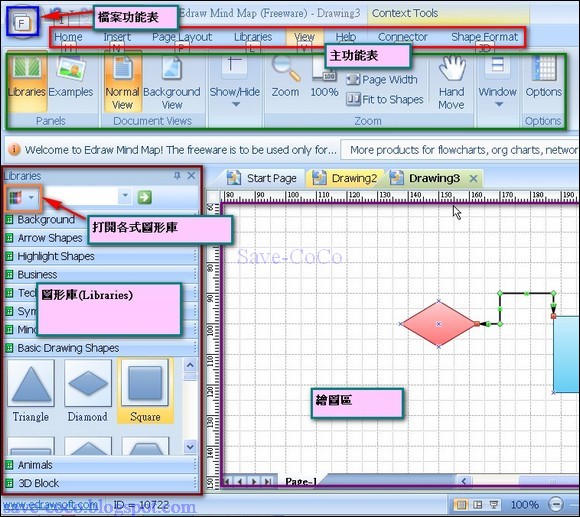
以下說明請參考上圖檔案功能表
先看看左上角藍色方框內的圖示,這個應該可以算是檔案功能表,點選這個小圖示,可開啟檔案功能表。有New、Open、Save、Print、Close、Export、Send等項目。
主功能表
再看上方紅色部分,這是主功能表,每個功能都會開啟綠色方框部分的次功能。
Home:常用且主要的操作功能,都在這裡。
Insert:可以插入物件、超連結、表格、外部圖片等。
Page Layout:整個頁面的格式、規畫,例如頁面的尺寸(A3、A4、B5等)、頁面格式是橫印或直印,背景及浮水印樣式,套用頁面主題(EDraw Mindmap預設了許多不同的themes可以直接套用各種不同風格的外觀)。
Libraries:可以開啟各種樣式的圖形庫,及一些手繪功能。
View:用來檢視繪圖區(改變繪圖區頁面顯示比例) ,還可以用來打開Libraries面板及範例面板。
Help:打開輔助說明面板。
Connector:選取連結線時才會出現此功能,可用來改變連結線的樣式。
Shape Format:選取連結線或圖形時才會出現此功能,可用來改變連結線及圖形的格式。圖形樣式庫
左方咖啡色部分是圖形樣式庫,可以把裡面的圖形拉到右方的繪圖區,左上方橙色小圖示,用來打開不同的圖形庫面板。
繪圖區域
右方是流程圖的實際繪製區域。
檔案功能表詳細說明
New、Open、Save、Print、Close等功能應不必多加說明,值得一提的是,其中Export可以匯出不同檔案類型,支援多種格式,匯出的種類相當豐富,有各種圖檔、html、pdf、office文件(word excel powerpoint)等。
另外Send功能,可以將 EDraw Mindmap的檔案,當成郵件的附件傳送,也可以上傳到ftp主機。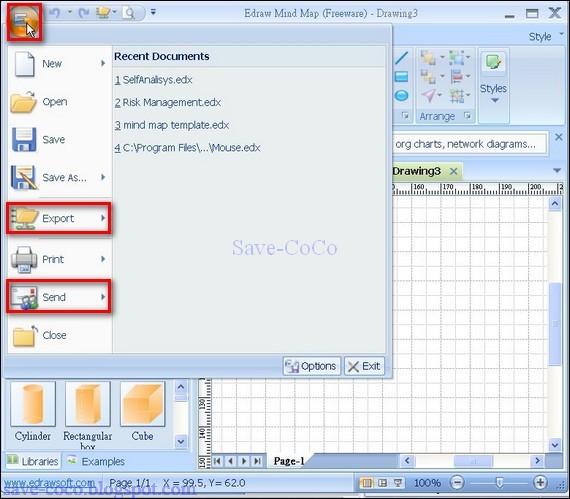
如何檢視頁面(改變頁面顯示比例)
請先點選Edraw Mindmap上方功能表的View。
用法請看圖例中的文字說明,實際操作看看,就可以體會顯示的效果。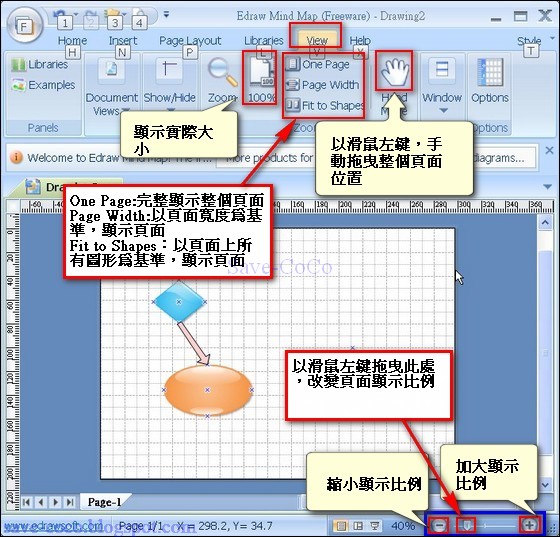
打開Library(圖形樣式)面板
有時候如果想加大繪圖區的空間,可將左側的Library面板關閉,要再打開的話,可從View→Libraries去打開。
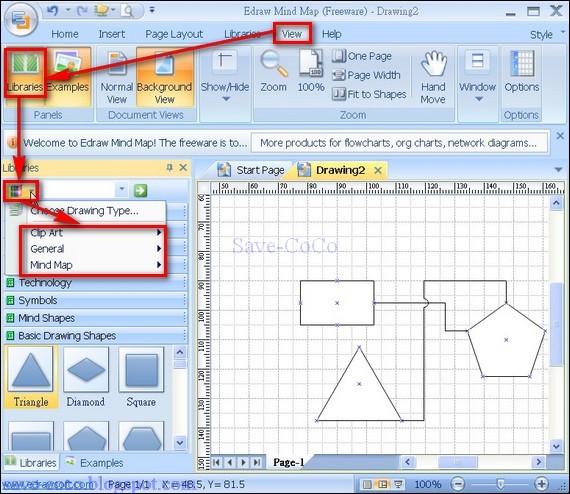
開始繪圖並加入一個圖形物件
如下圖的步驟,開啟一個新圖檔。
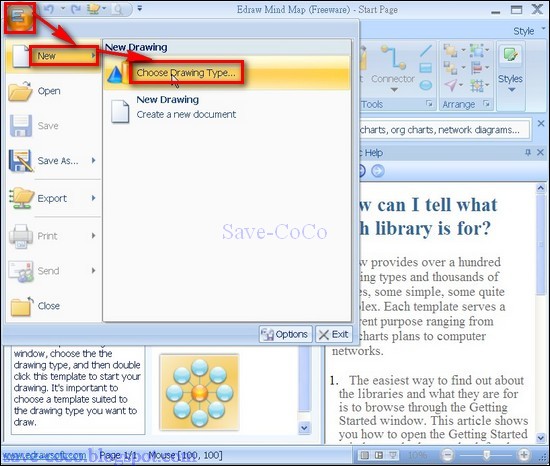
接下來,在Template Categories的地方,有三個繪圖選項:
- Basic Diagram:如果您要繪製流程圖,就選這個。
- Clip Art:裡頭是一些美工小圖形(如下圖)。
- Mind Map:繪製心智圖。
先選擇上面三個類別的任一個(下圖左側),再選右側的細項,注意,右側的圖示要雙擊喔!(double click)。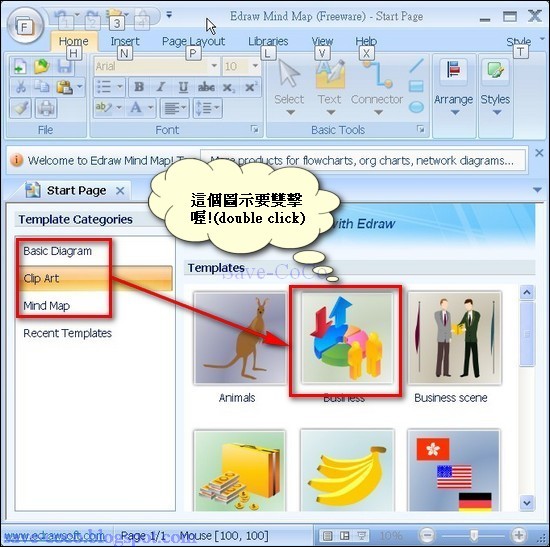
您在上圖所選的每種不同型態的繪圖樣式(drawing type),Edraw Mindmap都會開啟對映的圖形物件面板。
如下圖,我所選的是Basic Diagram→Highlight Shapes。Edraw Mindmap就會自動開啟Highlight Shapes的面板。然後,選擇您要的圖形,用滑鼠左鍵拖曳到右側的繪圖區域。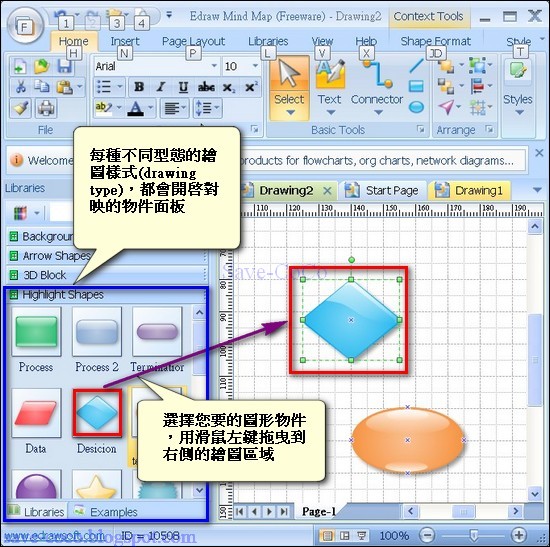
當然如果您有需要,也可以開啟其他面板。例如您要繪製連接兩個圖形的箭頭,就可以點選Arrow Shapes,拖曳您所需要的箭頭到繪圖區域。